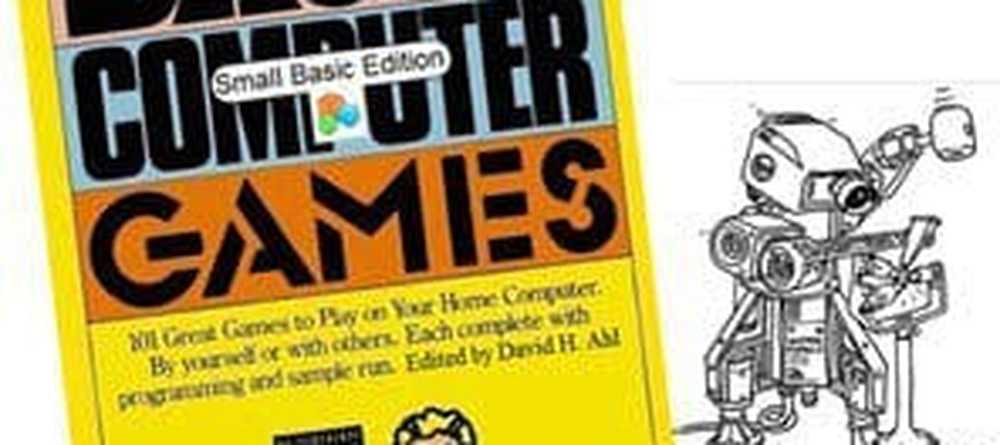I programmi non rispondono in Windows 10/8/7
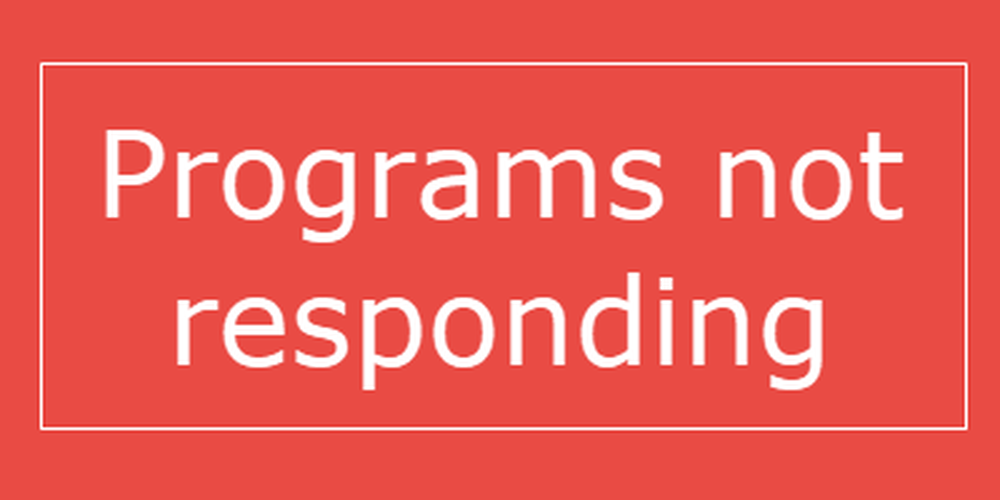
A volte, potresti aver visto un messaggio che alcuni programmi avevano smesso di rispondere sul tuo computer Windows. Le ragioni di questo I programmi non rispondono o Il programma ha smesso di funzionare o rispondere il messaggio potrebbe essere molti e anche le opzioni di risoluzione dei problemi sono diverse. Abbiamo già trattato i seguenti argomenti:
- PowerPoint non risponde
- Outlook non risponde
- Il server DNS non risponde
- Windows non risponde
- Internet Explorer non risponde.
Oggi daremo un'occhiata ad alcuni altri scenari comuni in cui è possibile incontrare a Il programma non risponde Messaggio.
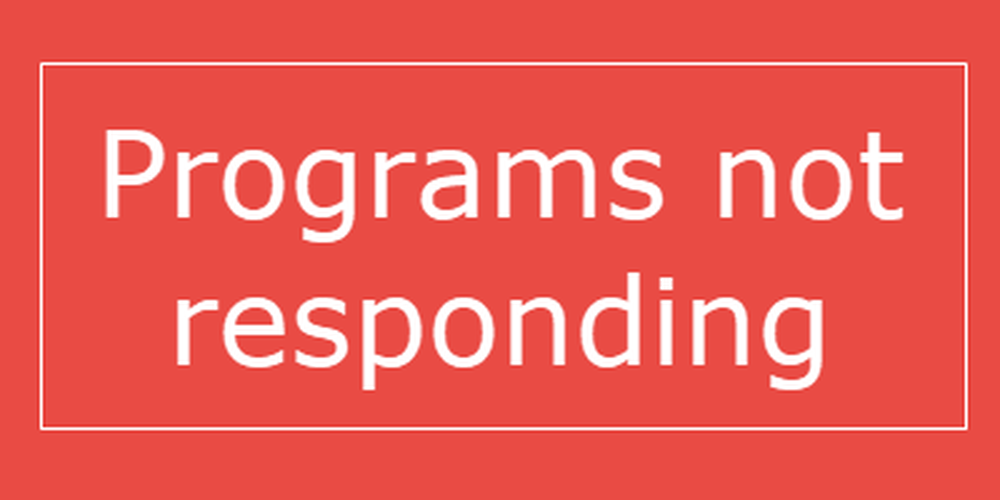
I programmi non rispondono in Windows
Se un programma non risponde, significa che si è verificato un problema nel programma ed è, quindi, interagendo più lentamente del solito con Windows. Puoi scegliere di attendere che funzioni automaticamente o che tu possa terminare o terminare il processo.
La causa probabile per questo sono:
- Mancanza di risorse del computer disponibili per l'avvio o l'esecuzione corretta del programma
- Computer infettato da malware
- Conflitto tra due software
- Incompatibilità con la versione del sistema operativo
- Le voci di file o di registro del programma potrebbero essere state danneggiate
Le azioni che potresti intraprendere se ti trovi di fronte a una situazione del genere sono:
- Termina o uccide il processo del programma
- Scansione completa del PC con il software antivirus.
- Riavvia il programma e verifica se funziona
- Riavvia il computer e controlla se funziona correttamente
- Verificare se il problema si verifica quando si avvia in stato di avvio parziale. Qui puoi provare e identificare manualmente i conflitti.
- Reinstallare il software
- Disabilitare l'accelerazione grafica hardware e vedere.
- Se il programma utilizza componenti aggiuntivi o estensioni, avviare il programma in Modalità provvisoria e vedere. Se necessario, controllare i componenti aggiuntivi e disabilitare o rimuovere i trasgressori. Per eseguire un programma in modalità senza componenti aggiuntivi o modalità provvisoria, di solito si apre la casella Esegui, si digita il nome / eseguibile del programma e si utilizza il parametro / safe. Per esempio. outlook / sicuro.
- Prova e aumenta la RAM.
Un'ultima cosa! Potresti anche ottimizzare il computer per le prestazioni. Pulisci spazio su disco, disinstalla i programmi indesiderati, esegui gli strumenti per la risoluzione dei problemi relativi alla manutenzione del programma e del sistema.
Aprire un prompt dei comandi con privilegi elevati, digitare quanto segue e premere Invio per eseguire la risoluzione dei problemi di prestazioni.
msdt.exe / id PerformanceDiagnostic
Questo strumento per la risoluzione dei problemi aiuta l'utente a regolare le impostazioni per migliorare la velocità e le prestazioni del sistema operativo.
la stampante non risponde
Se ricevi un la stampante non risponde messaggio eseguire la Risoluzione dei problemi della stampante e vedere. Assicurarsi di utilizzare la versione più recente del driver della stampante.
Il programma ha smesso di funzionare
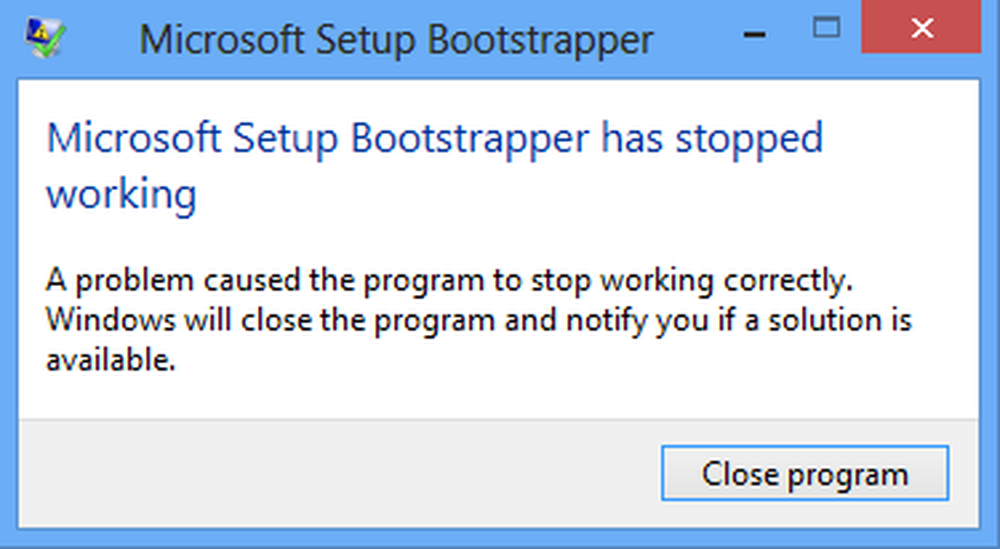
Anche questi post ti aiuteranno se ricevi un messaggio di lavoro che ha smesso di funzionare:
- Microsoft Word ha smesso di funzionare
- Il driver del display ha smesso di rispondere
- Modern Setup Host ha smesso di funzionare
- Microsoft Setup Bootstrapper ha smesso di funzionare
- Processo host di Windows Rundll32 ha smesso di funzionare
- Protection Stub ha smesso di funzionare
- Il programma di installazione di SQL Server gestito ha smesso di funzionare
- COM Surrogate ha smesso di funzionare.